Вопрос:
Здравствуйте, как сделать чтобы фотошоп не создавал папку images при сохранении для web?
Ответ:
При сохранении для web вначале открывается окно настроек сохранения, где мы можем выбрать формат выходного изображения, качество, линейный размер и т.д.:
После выбора нужных параметров мы нажимаем на кнопку «Сохранить» и нам открывается следующее окно — окно выбора формата сохранения. Вы можете сохранить изображение как
- файл изображения и файл HTML
- только файл изображения
- только файл HTML
Папка images создаётся в первом случае, при сохранении файла изображения и файла HTML. Чтобы изображение сохранялось как изображение, Вам необходимо переключить вкладку «Формат» на режим «только изображение», как показано на рисунке выше.
Чтобы узнать подробнее, читайте статью «Сохраняем изображение для Web в Photoshop»
Вопрос:
Не использую смарт-объект вообще, не понимаю когда его применять.
Ответ:
Ответ: А зря ))) Смарт-объект — незаменимая вещь для неразрушающего редактирования. Не нужен он лишь в одном случае — если Вы никогда не ошибаетесь и Вам никогда не приходилось изменять и дорабатывать свою готовую работу. Т.е. Вы гений графики.
Простейший пример. Уменьшаем изображение. Работаем с ним. В последствии, Вам понадобилось его увеличить до прежних размеров. Увеличиваем. Теряем качество. Сделать ничего нельзя.
А вот если бы перед первым шагом, т.е. уменьшением, это изображение было бы помещено в смарт-объект, то при последующем увеличении качество бы осталось оригинальным.
Пример посложнее. Пишем текст. Делаем его красивым, для этого применяем к тексту какие-либо фильтры. Готово. Но тут нам потребовалось внести в текст изменение, например, изменить имя. Но внести изменение в текст уже нельзя, т.к. перед применением Photoshop-фильтра текст было необходимо растрировать. Теперь придётся заново писать текст и заново примять к нему фильтры.
А если бы в самом начали работы мы преобразовали текст в смарт-объект, то можно было бы внести изменение в текст, т.к. текст так и остался бы текстовым элементом внутри смарт-объекта.
Очень хороший пример о применении смарт-объекта к тесту здесь.
Вопрос:
Ребят я установил шрифты, и когда переключаю на русский язык у меня включается стандартный шрифт и шрифты не работают в чем проблема? фотошоп CS6
Ответ:
В русском языке используются кириллические символы.
Дело в том, что английские дизайнеры шрифтов создают латинские символы и не заморачиваются созданием кириллических букв. И Photoshop переключается на стандартный шрифт в связи с тем, что в выбранном шрифте кириллические символы попросту отсутствуют.
Ищите шрифт с поддержкой кириллицы.
Вопрос:
Где можно скачать фильтр Рендеринг, я свой нечаянно удалила?
Ответ:
Этот фильтр нельзя случайно удалить. Попробуйте восстановить дефолтные настройки Фотошопа, на моём сайте об этом подробно рассказано, например, здесь.
Вопрос:
Случайно удалил панель со слоями…как ее восстановить?
Ответ:
Нажать клавишу F7
Вопрос:
Мне постоянно задают вопросы, подобные этим:
- Перестал работать инструмент «Штамп». Что делать?
- «Кисть» работает как «Штамп», а «Штамп», как «Кисть».
- Инструмент «Лассо» не выделяет.
Ответ:
Невозможно ответить на такие вопросы удалённо! Поэтому, при подобных косяках я рекомендую откатить Photoshop на настройки по умолчанию. Как это сделать, написано здесь.
Вопрос:
В Adobe Photoshop CS6 x32 нет строки «Анимация», почему она отсутствует, подскажите?
Ответ:
Такая строчка у Вас имеется, просто, начиная с версии CS6 панель анимации (Animation) в Photoshop называется «Шкала времени» (Timeline). Прямо как в профессиональных видеоредакторах. Открыть её можно так же, как и в ранних версиях, через Окно —> Шкала времени (Window —> Timeline).
Вопрос:
Что значит «добавить корректирующий слой как обтравочную маску»?
Ответ:
Обтравочная маска в Photoshop действует только на видимые пиксели подлежащего слоя. Подробнее об обтравочной маске читайте тут.
В случае, когда речь идёт об корректирующем слое, имеется ввиду, что действие слоя распространяется только на подлежащий под ним слой или группу слоёв. Внизу панели свойств корректирующего слоя имеется соответствующий значок.
Для того, чтобы применить корректирующий слой как обтравочную маску, необходимо кликнуть на значок внизу панели свойств корректирующего слоя, либо, зажав Alt, в панели слоёв кликнуть между корректирующим слоем и подлежащим слоем/группой.
В панели слоёв на слое, в случае, если он применён, как обтравочная маска, слева появляется значок в виде стрелки.
На рисунке ниже показаны корректирующие слои, применённые как обтравочная мака к слою и к группе:
В версиях Photoshop ниже CS6 значок обтравочной маски отличается, но принцип тот же. На рисунке показана панель свойств корректирующего слоя «Яркость/Контрастность» (Brightness/Contrast) в версиях ниже CS6 и CS6 и выше:

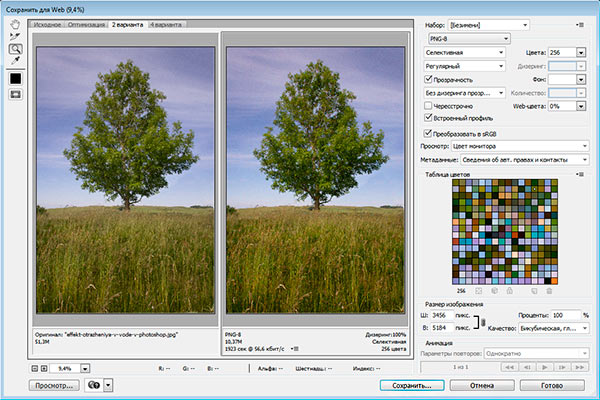
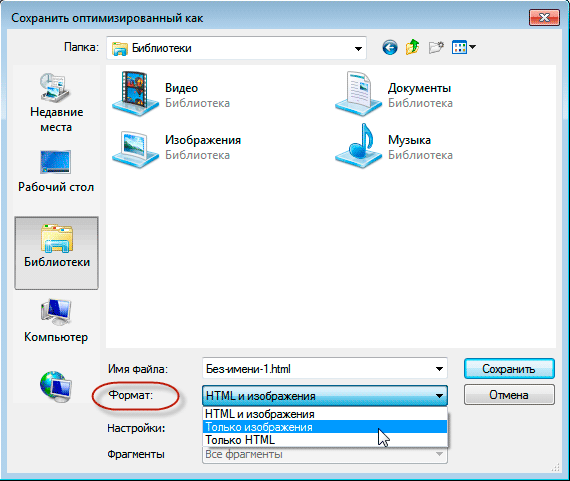
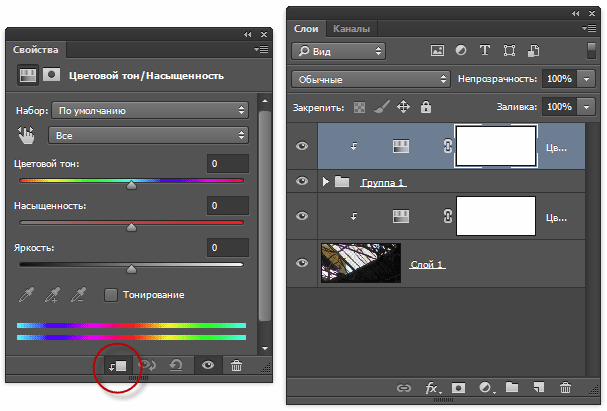
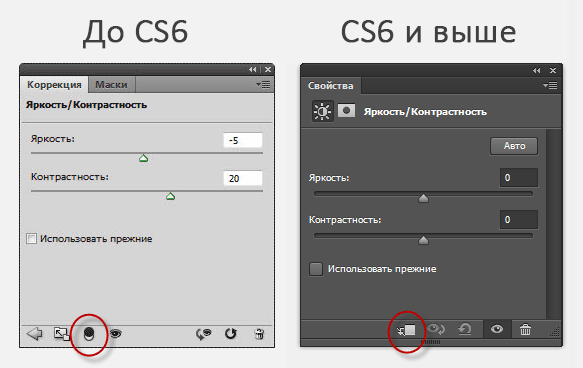
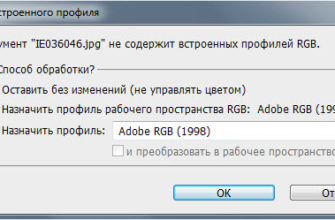

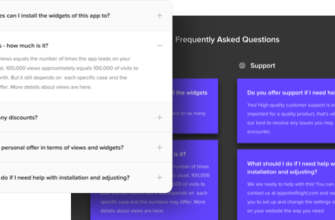
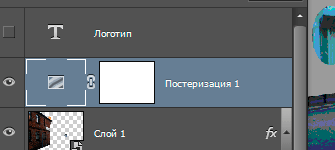

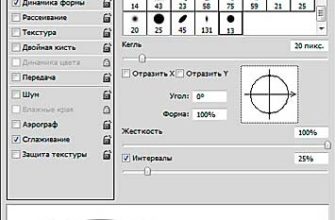
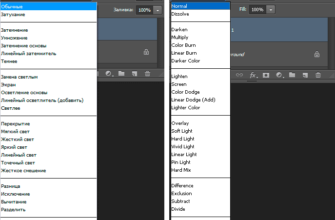
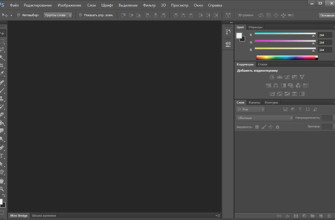
Здравствуйте Дмитрий!
В фотошоп 2020 при отправке файла на печать, появляется окно со следующим текстом:
Программа Adobe Photoshop 2020 не работает
Возникшая проблема привела к прекращению работы программы. Windows закроет эту программу, а если есть известный способ устранения проблемы, уведомит вас об этом.
Закрыть программу
Можно ли что-то сделать?
Спасибо. Василий.